windows10键盘失灵怎么办 windows10电脑键盘失灵怎么解决
更新日期:2023-04-28 08:57:28
来源:互联网
windows10键盘失灵怎么办?键盘作为十分重要的外接设备,有时键盘会出现失灵无法使用的情况,windows10电脑键盘失灵的话可以通过更新键盘驱动,如果更新驱动还是不行又着急使用可以先使用虚拟键盘代替,建议更换键盘或者在别的电脑上尝试一下是否是键盘坏了。
操作方法:
1、右键“此电脑”,找到“管理”点开。
2、进入计算机管理界面,左边找到“设备管理器”双击点开。
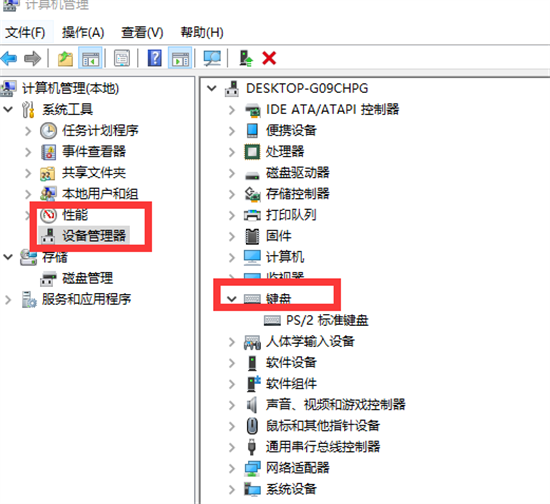
3、右边找到“键盘”双击打开。
4、右键选择“更新驱动程序”,重启电脑。
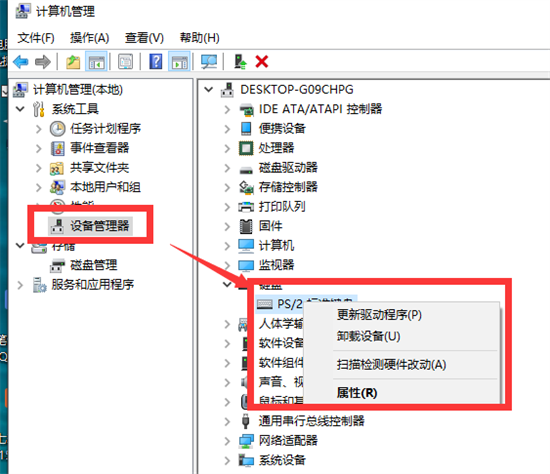
方法二、暂时先使用虚拟键盘
1、当然也有可能是我们的键盘确实坏了,此时的话,我们要是急着使用的话,点击电脑桌面左下角的开始按钮-点设置。
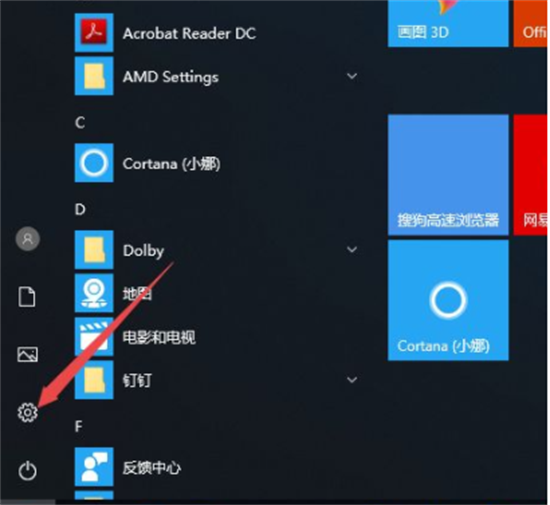
2、点击轻松使用。
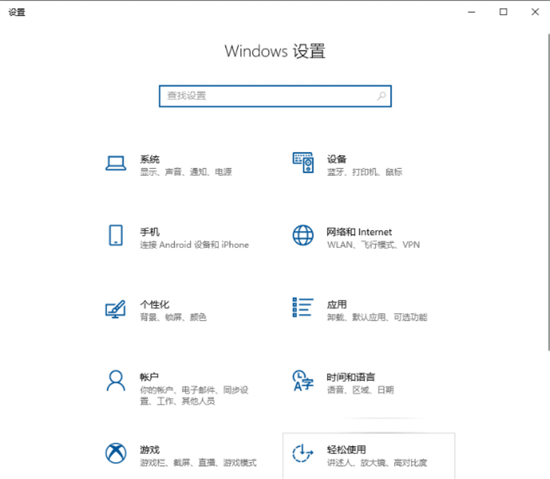
3、点击键盘。
4、弹出的界面,我们将使用屏幕键盘的开关打开。
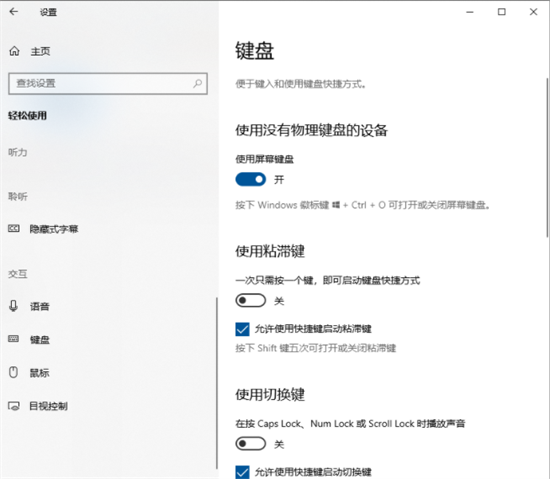
5、这样我们就开启了屏幕键盘了。
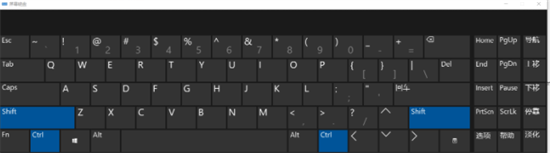
方法三、更换一个键盘
1、更换外设键盘,看看是不是键盘坏了,或者在别的电脑上尝试一下!
以上就windows10电脑键盘失灵怎么解决的全部内容,快来围观吧。
常见问题
- 知乎小说免费阅读网站入口在哪 知乎小说免费阅读网站入口分享365434次
- 知乎搬运工网站最新入口在哪 知乎盐选文章搬运工网站入口分享218663次
- 知乎盐选小说免费网站推荐 知乎盐选免费阅读网站入口分享177207次
- 原神10个纠缠之缘兑换码永久有效 原神10个纠缠之缘兑换码2024最新分享96861次
- 羊了个羊在线玩入口 游戏羊了个羊链接在线玩入口70746次
- 在浙学网页版官网网址 在浙学官方网站入口66419次
- 王者荣耀成年账号退款教程是什么?王者荣耀成年账号可以退款吗?64795次
- 地铁跑酷兑换码2024永久有效 地铁跑酷兑换码最新202458573次
- paperpass免费查重入口58502次
- 蛋仔派对秒玩网址入口 蛋仔派对秒玩网址入口分享57696次

